Kuidas Facebookis küsitlust luua?

Kui otsite, kuidas luua Facebookis küsitlust, et saada inimeste arvamust, siis meilt leiate kõik lahendused alates sündmustest, messengerist kuni looni; saate Facebookis küsitluse luua.
Peaaegu iga nutitelefoni kasutaja teab, millist eesmärki WhatsApp Messenger teenib. Kiirsuhtlusteenus ei täida mitte ainult tekstisõnumite saatmise põhifunktsiooni, vaid selle videokõnede, fotode jagamise ja häälkõnede funktsioonid on ka teismeliste seas üsna populaarsed ja lemmikud.
Kuigi WhatsApp on miljonite kasutajate seas üle maailma kõige kasulikum sõnumsiderakendus. See võib kindlasti olla tüütu, kui sulle meeldib kellegagi vaid lühidalt vestelda. Öelge tarneaadressi muutmiseks juhusliku kohaletoimetajaga. Nüüd peate salvestama tema numbri, seejärel suunduma WhatsAppi ja saatma sõnumi. Tundub veidi tüütu, eks?
Kuid on vähe taktikaid, mis aitavad teil WhatsAppi sõnumeid salvestamata kontaktidele saata.
1. MEETOD – telefoni brauseri kasutamine
See on WhatsApp Messengeri ametlik portaal, mis võimaldab teil oma seadmes salvestamata numbritele tekstsõnumeid saata. Kõik, mida pead tegema, on:
1. SAMM – käivitage oma telefonis või süsteemis oma lemmikbrauser.
2. SAMM – kopeerige ja kleepige oma brauserisse järgmine link: https://api.whatsapp.com/send?phone=XXXXXXXXXX
Märkus. Kui kasutate oma arvutit WhatsAppi sõnumi saatmiseks salvestamata kontaktile, siis veenduge, et teie WhatsAppi veebirakendus oleks aktiveeritud.
3. SAMM – Asendage kõik "X" telefoninumbriga, millele soovite sõnumi saata. Ja ärge unustage enne telefoninumbrit sisestada vastuvõtja riigikoodi.
Näiteks: https://api.whatsapp.com/send?phone=919000000001 (91) on India riigikood.
4. SAMM – Kui link on avatud, kuvatakse teie brauseris sõnumi saatmiseks hüpikaken.
Klõpsake nuppu Sõnum, see suunab teid rakendusse WhatsApp > Nüüd saate hõlpsalt tekstisõnumeid saata, faile manustada või fotosid või videoid saata kontaktile, mida pole teie seadmesse salvestatud!
Vaata ka:-
Kuidas saata WhatsAppi pilte ilma kvaliteeti kaotamata Iga kord, kui saadate WhatsAppi kaudu mõne foto või meediumifaili, vähendab platvorm automaatselt selle kvaliteeti, muutes selle...
2. MEETOD – proovige kolmanda osapoole tööriista
Kui eelnimetatud meetod tundub teile segadust tekitav, võite proovida kasutada ka kolmanda osapoole rakendust, mis aitaks teil WhatsAppi sõnumit numbrit salvestamata saata.
WhatsApp Direct on lihtne veebitööriist, mis on saadaval mitme platvormi jaoks; Android, iPhone ja Windows telefon. Saate lihtsalt skannida QR-koodi või klõpsata alloleval lingil, et saata WhatsAppi sõnumeid salvestamata kontaktidele.
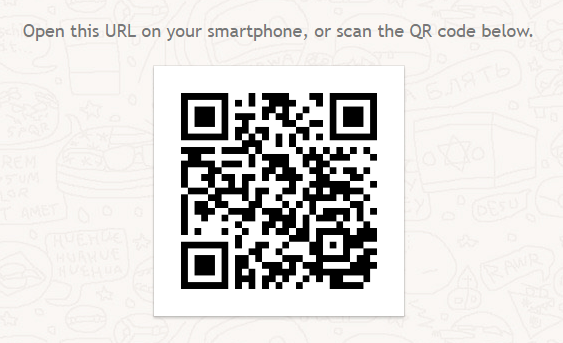
Niisiis, ilma pikema jututa alustame WhatsAppi kasutamist ilma kontaktideta:
1. SAMM – avage oma Androidi, iPhone'i või Windowsi telefonis link WhatsApp Direct .
2. SAMM – valige vastuvõtja riigikood ja lisage number.
3. SAMM – sisestage oma sõnum tekstiväljale ja vajutage nuppu Saada. Teid suunatakse automaatselt ümber WhatsAppi.
Sõnumi saatmiseks puudutage lihtsalt WhatsAppi vestluskuval nuppu Saada !
See on üks mugavamaid viise WhatsAppi sõnumite saatmiseks salvestamata kontaktnumbrile.
Kuid võite proovida ülesande täitmiseks kasutada ka alternatiivset rakendust. Laadige alla rakendus What Direct Androidile ja iPhone'ile !
Kohustustest loobumine: esitatud teave on mõeldud ainult üldiseks teavitamiseks. Systweak ei vastuta kolmanda osapoole tööriista täpsuse, kehtivuse, usaldusväärsuse ega täielikkuse eest. Kõik teie toimingud on rangelt teie enda vastutusel.
Lõpumärkus:
Niisiis, kas see pole mitte kõige kergem viis kellegi WhatsAppi saamiseks ilma tema numbrit telefoniraamatusse salvestamata?
Proovige neid ja ärge unustage neid WhatsAppi nippe oma sõpradega jagada!
Vaadake veel ühte WhatsAppi nippi kellegi WhatsAppi olekuvideote salaja allalaadimiseks !
Kui otsite, kuidas luua Facebookis küsitlust, et saada inimeste arvamust, siis meilt leiate kõik lahendused alates sündmustest, messengerist kuni looni; saate Facebookis küsitluse luua.
Kas soovite aegunud pääsmeid kustutada ja Apple Walleti korda teha? Järgige selles artiklis, kuidas Apple Walletist üksusi eemaldada.
Olenemata sellest, kas olete täiskasvanud või noor, võite proovida neid värvimisrakendusi, et vallandada oma loovus ja rahustada meelt.
See õpetus näitab, kuidas lahendada probleem, kuna Apple iPhone'i või iPadi seade kuvab vales asukohas.
Vaadake, kuidas saate režiimi Mitte segada iPadis lubada ja hallata, et saaksite keskenduda sellele, mida tuleb teha. Siin on juhised, mida järgida.
Vaadake erinevaid viise, kuidas saate oma iPadi klaviatuuri suuremaks muuta ilma kolmanda osapoole rakenduseta. Vaadake ka, kuidas klaviatuur rakendusega muutub.
Kas seisate silmitsi sellega, et iTunes ei tuvasta oma Windows 11 arvutis iPhone'i või iPadi viga? Proovige neid tõestatud meetodeid probleemi koheseks lahendamiseks!
Kas tunnete, et teie iPad ei anna tööd kiiresti? Kas te ei saa uusimale iPadOS-ile üle minna? Siit leiate märgid, mis näitavad, et peate iPadi uuendama!
Kas otsite juhiseid, kuidas Excelis automaatset salvestamist sisse lülitada? Lugege seda juhendit automaatse salvestamise sisselülitamise kohta Excelis Macis, Windows 11-s ja iPadis.
Vaadake, kuidas saate Microsoft Edge'i paroole kontrolli all hoida ja takistada brauserit tulevasi paroole salvestamast.







